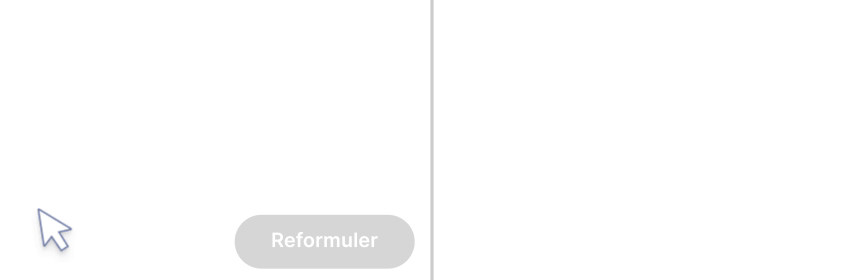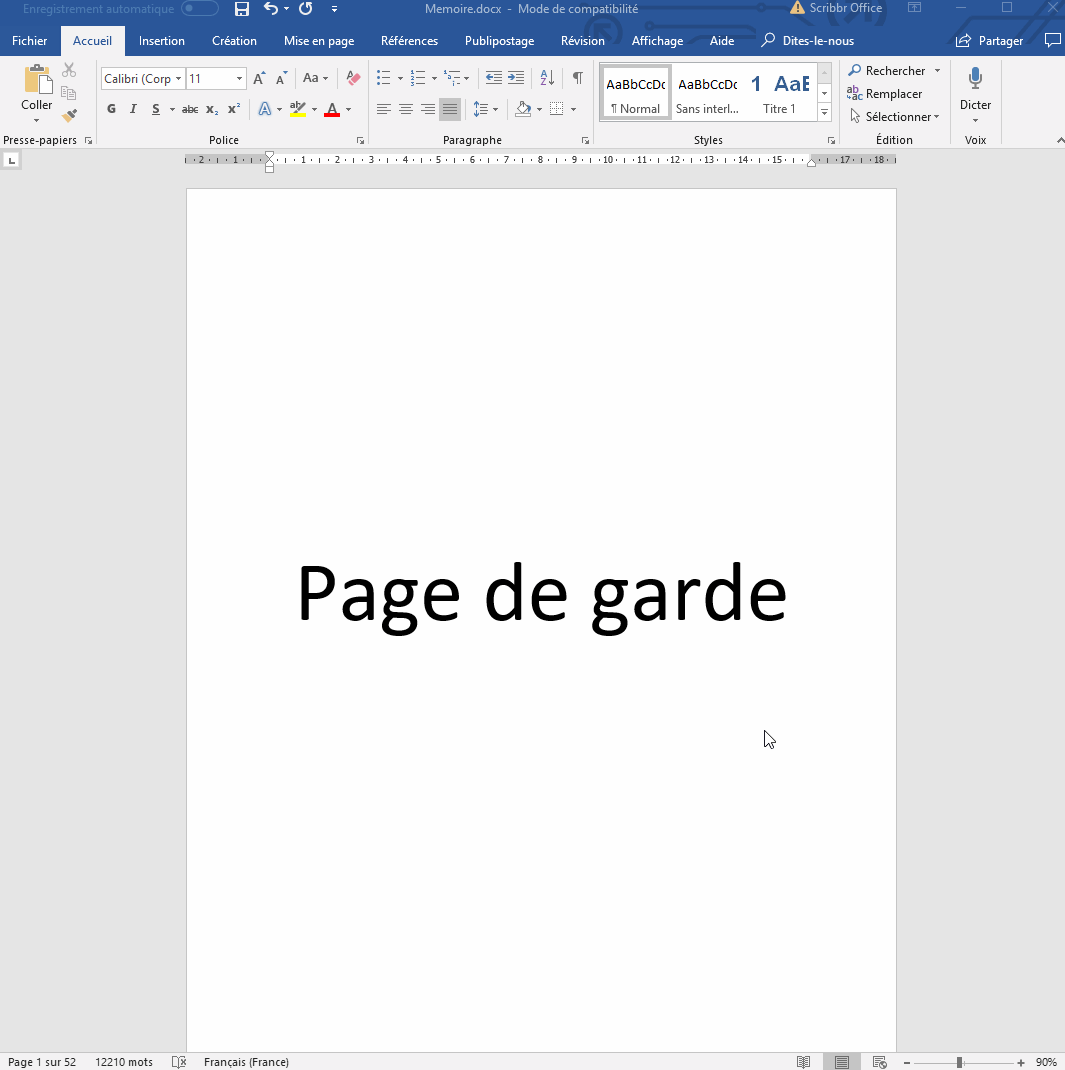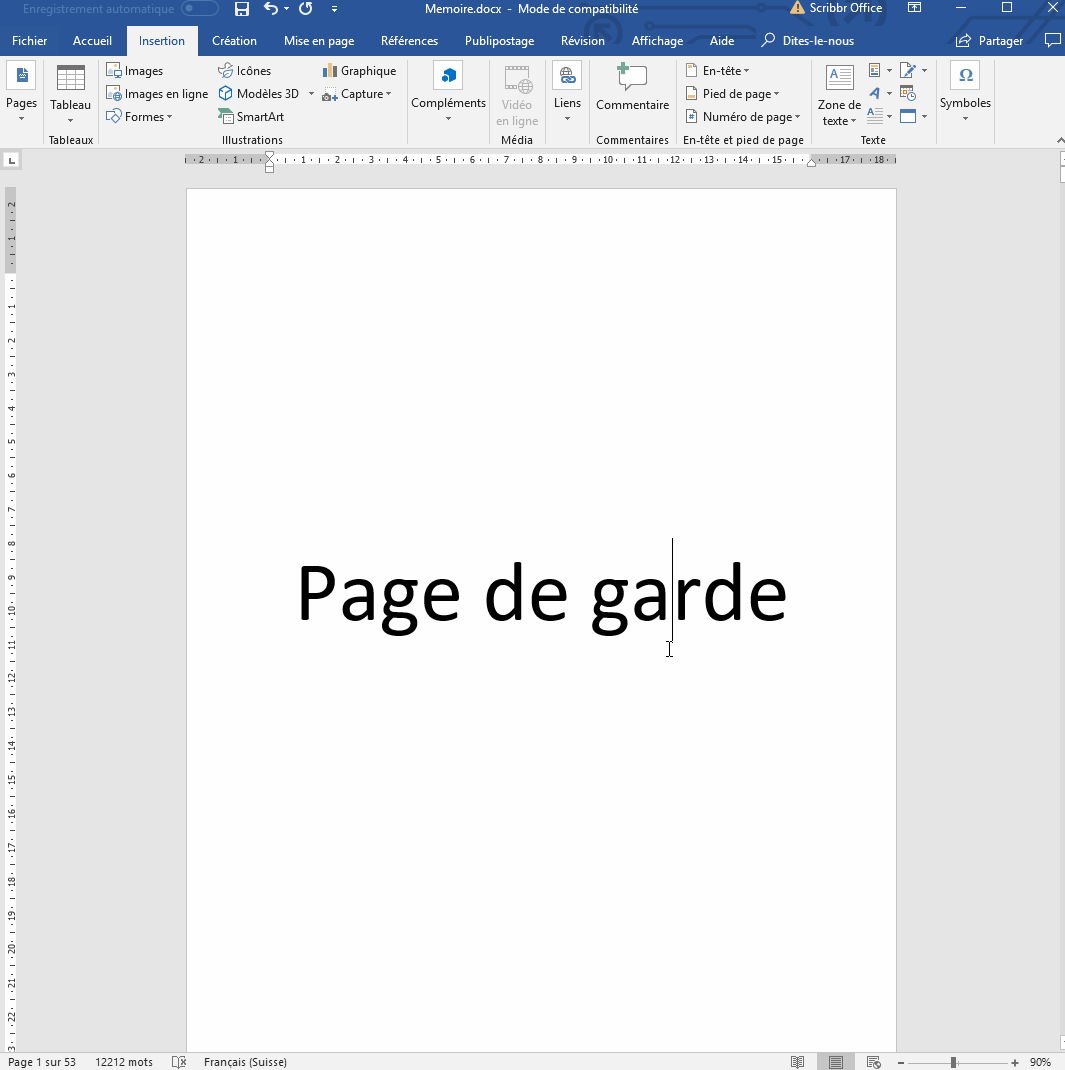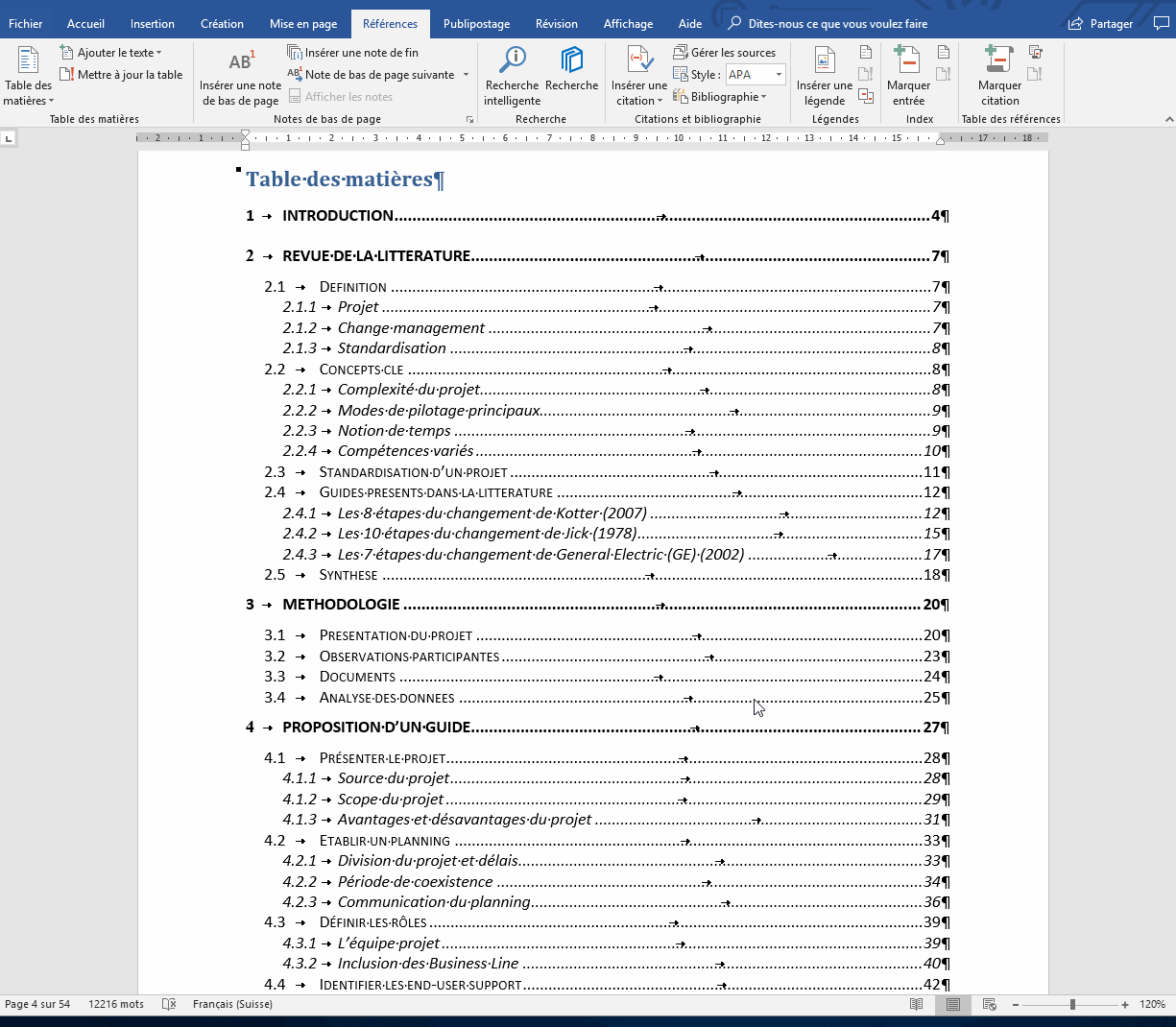Comment faire un sommaire automatique sur Word ?
Pour donner à votre lecteur une vue globale de ce que contient votre mémoire – plan, introduction, conclusion, mais également remerciements, annexes et préface – il est important d’organiser la table des matières et de la rendre automatique, afin que la numérotation des pages se mette à jour.
Word vous permet de le faire rapidement, en attribuant des styles à vos titres et en générant la table des matières.
- Donner un style Word à vos titres, sous-titres…
- Générer le sommaire
- Mettre le sommaire Word à jour
Tutoriel – Faire un sommaire automatique sur Word en moins de 3 minutes
Notre tutoriel ci-dessous vous explique comment faire un sommaire automatique sur Word. Tout cela en moins de 3 minutes.
1. Donner un style Word à vos titres, sous-titres…
La première étape est de répertorier vos différents titres dans l’onglet Accueil (Accueil > Titres).
Il suffit d’attribuer à chacun de vos titres un style spécifique (Titre 1, Titre 2, sous-titre…).
2. Générer le sommaire
Word a maintenant mémorisé l’organisation de vos titres. Vous n’avez plus qu’à générer une table des matières. Pour cela :
3. Mettre le sommaire Word à jour
Lorsque vous déciderez d’ajouter ou de supprimer des titres, un simple clic sur Mettre à jour la table des matières suffira pour effectuer les modifications.
Citer cet article de Scribbr
Si vous souhaitez citer cette source, vous pouvez la copier/coller ou cliquer sur le bouton “Citez cet article” pour l’ajouter automatiquement à notre Générateur de sources gratuit.
Debret, J. (2021, 04 août). Comment faire un sommaire automatique sur Word ?. Scribbr. Consulté le 14 avril 2025, de https://www.scribbr.fr/mise-en-page/sommaire-automatique-word/